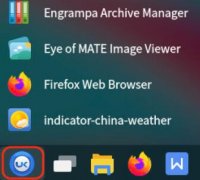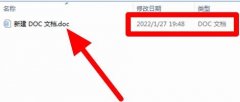摄像头作为现代电脑的重要外围设备之一,为用户提供了丰富的在线交流体验。使用中常常会遭遇摄像头无法使用的问题。对于许多人来说,解决这样的问题可能会让人感到困惑。通过一些系统的排查,我们可以有效地识别与解决摄像头故障,从而恢复正常使用。以下是关于摄像头故障的分析及解决办法,帮助用户快速找到问题所在并解决。

软件问题常常是摄像头无法运行的主要原因之一。检查驱动程序是否安装正确或是否需要更新。如果电脑刚更新了操作系统,旧的驱动可能不兼容。访问设备管理器,查看影像设备下的摄像头,确认其状态。如果出现黄色感叹号,说明驱动有问题。可以通过右键单击设备,选择更新驱动程序,然后让系统自动搜索。
有些应用程序可能会阻止摄像头正常工作。例如,某些安全软件可能会误将摄像头视为潜在威胁,从而禁用其使用权限。在此情况下,检查应用程序的访问设置,确保摄像头没有被禁用。
硬件故障也是摄像头无法使用的重要因素。在实际操作中,可以通过几个步骤进行排查。首先检查连接线和USB接口是否牢固。如果是内置摄像头,打开机箱,查看内部连接是否松动或损坏。必要时,可以尝试拔掉并重新连接摄像头,以确保接触良好。
对硬件进行测试也十分关键。使用不同的设备尝试摄像头,如果在其他电脑上能够正常工作,问题可能出在主机或设置上。如果在其他设备上也无法正常使用,那么很可能是摄像头本身出现了故障,可能需要更换或维修。
很多情况下,操作系统的隐私设置可能会影响摄像头使用。在Windows系统中,可以进入设置 > 隐私 > 摄像头,确认是否开启了相关权限。确保所使用的应用程序有权限访问摄像头,这样问题就可以得到有效解决。
摄像头无法使用的原因或许是多方面的。用户可以通过仔细排查软件、硬件以及系统设置,逐步找到并修复故障。对于经常需要使用摄像头的用户而言,了解这些方法能在遇到问题时迅速采取行动,减少不必要的时间损失。
常见问题解答
1. 摄像头设备在设备管理器中消失了,怎么办?
尝试重新启动电脑,或者检查物理连接。也可以尝试在BIOS中启用摄像头功能。
2. 是否可以通过设备管理器恢复被禁用的摄像头?
是的,右键点击设备管理器中的摄像头设备,选择启用设备即可。
3. 摄像头有视频但没有声音,这是什么原因?
确认应用程序的麦克风设置,确保摄像头配备的麦克风被选中并且未静音。
4. 需要升级摄像头驱动吗?
如果摄像头在使用中存在问题,更新驱动程序通常是解决问题的有效方法。
5. 怎么知道我的摄像头是否被其他程序占用?
使用任务管理器查看正在运行的应用程序,关闭非必要的程序,然后尝试重启摄像头应用。